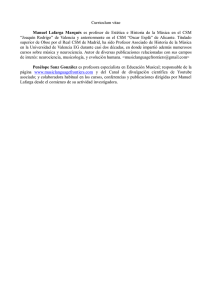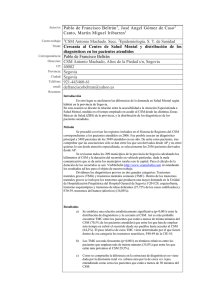Solicitud de Autorización Sanitaria de Movimiento
Anuncio
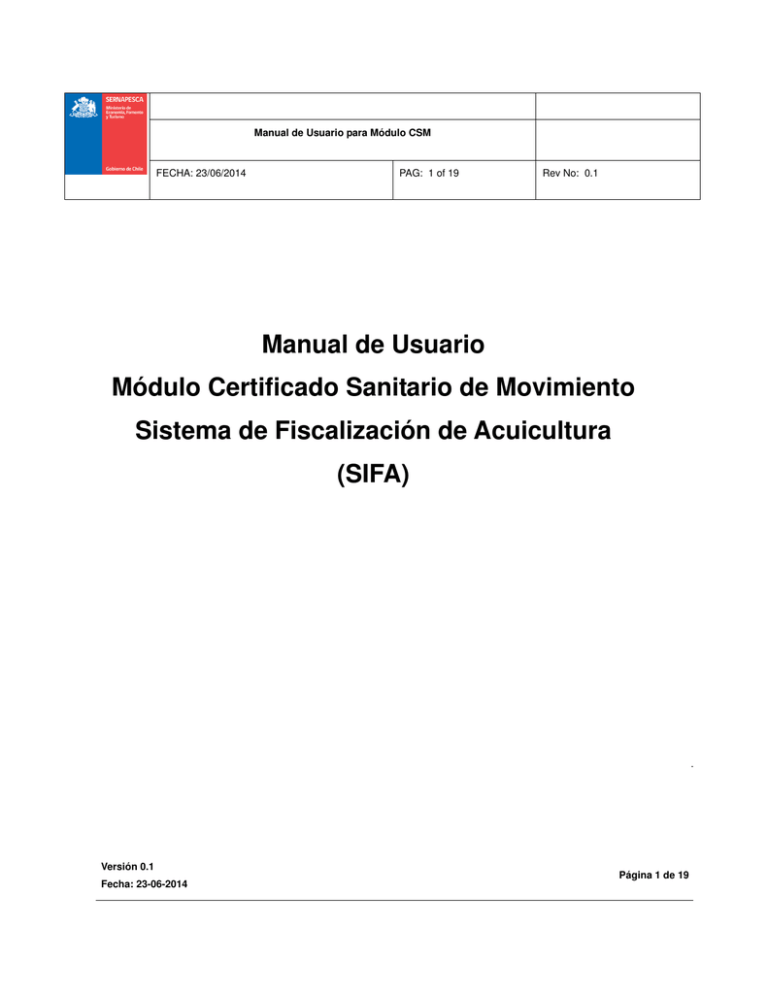
Manual de Usuario para Módulo CSM FECHA: 23/06/2014 PAG: 1 of 19 Rev No: 0.1 Manual de Usuario Módulo Certificado Sanitario de Movimiento Sistema de Fiscalización de Acuicultura (SIFA) . Versión 0.1 Fecha: 23-06-2014 Página 1 de 19 Manual de Usuario para Módulo CSM FECHA: 23/06/2014 PAG: 2 of 19 Rev No: 0.1 TABLA DE CONTENIDOS 1. INTRODUCCIÓN......................................................................................................................................................... 4 1.1. OBJETIVO DEL DOCUMENTO ............................................................................................................................................. 4 1.2. ÁMBITO ....................................................................................................................................................................... 4 2. MENÚ CSM ............................................................................................................................................................... 5 3. GENERAR SOLICITUD ................................................................................................................................................. 5 3.1. 4 FORMULARIO DE SOLICITUD DE CSM................................................................................................................................. 6 3.1.1. PESTAÑA N° 1: DETALLE SOLICITUD ............................................................................................................................... 7 3.1.1.1 SECCIÓN N° 1: DATOS DE ORIGEN ................................................................................................................................. 7 3.1.1.2 SECCIÓN N° 2: DETALLE DE CARGA A TRASLADAR............................................................................................................. 8 3.1.1.3 SECCIÓN N° 3: PUNTOS DE TRANSFERENCIA.................................................................................................................. 10 3.1.1.4 SECCIÓN N° 4: TIPO DESTINO FINAL ............................................................................................................................ 12 3.1.2 PESTAÑA N° 2: DETALLE MOVIMIENTO ........................................................................................................................ 13 3.1.3 PESTAÑA N° 3: TRANSPORTE ..................................................................................................................................... 15 3.1.4 PESTAÑA 4: ARCHIVOS ADJUNTOS ............................................................................................................................... 16 ADMINISTRAR SOL. Y CSM ...................................................................................................................................... 17 4.1 FORMULARIO DE BÚSQUEDA .......................................................................................................................................... 17 4.2 ACCIONES PERMITIDAS .................................................................................................................................................. 19 4.2.1 VER SOLICITUD ...................................................................................................................................................... 19 4.2.2 REUTILIZAR SOLICITUD .............................................................................................................................................. 19 4.2.3 VER RECHAZO CSM ................................................................................................................................................ 19 4.2.4 VER CERTIFICADO CSM ........................................................................................................................................... 19 Versión 0.1 Fecha: 23-06-2014 Página 2 de 19 Manual de Usuario para Módulo CSM FECHA: 23/06/2014 PAG: 3 of 19 Rev No: 0.1 ÍNDICE DE FIGURAS Figura N° 1: Acceso al módulo de CSM. ........................................................................................................................4 Figura N° 2: Menú CSM. ..............................................................................................................................................5 Figura N° 3: Lista de borradores de solicitudes de CSM. .................................................................................................6 Figura N° 4: Formulario de solicitud de CSM, pestaña N° 1. ............................................................................................6 Figura N° 5: Pestaña N° 1: Datos de Origen. ..................................................................................................................8 Figura N° 6: Pestaña N° 1: Detalle Carga a Trasladar.....................................................................................................10 Figura N° 7: Pestaña N° 1: Puntos de Transferencia. .....................................................................................................12 Figura N° 8: Pestaña N° 1: Tipo Destino final ...............................................................................................................13 Figura N° 9: Pestaña N° 2: Detalle Movimiento............................................................................................................15 Figura N° 10: Pestaña N° 3: Transporte .......................................................................................................................16 Figura N° 11: Pestaña 4: Archivos Adjuntos .................................................................................................................17 Figura N° 12: Administrar Solicitudes y CSM ...............................................................................................................18 Versión 0.1 Fecha: 23-06-2014 Página 3 de 19 Manual de Usuario para Módulo CSM FECHA: 23/06/2014 PAG: 4 of 19 Rev No: 0.1 1. Introducción 1.1. Objetivo del documento El presente documento tiene por objetivo describir cómo opera el módulo de Certificado Sanitario de Movimiento (CSM) del Sistema de Fiscalización de Acuicultura (SIFA). 1.2. Ámbito El ámbito de esta funcionalidad corresponde a la sección de CSM del sistema SIFA y que a su vez posean el Rol de Centro. El acceso es a través del index del portal Web del sistema; una vez logueado aparecerá en el menú de la izquierda el link “Solicitud CSM”, desde el cual será posible ingresar a las diferentes secciones. Figura N° 1: Acceso al módulo de CSM. Versión 0.1 Fecha: 23-06-2014 Página 4 de 19 Manual de Usuario para Módulo CSM FECHA: 23/06/2014 PAG: 5 of 19 Rev No: 0.1 2. Menú CSM El menú de CSM está compuesto de 2 ítems. “Generar Solicitud” y “Administrar Sol. y CSM” (Figura N° 2). Figura N° 2: Menú CSM. 3. Generar Solicitud Para ingresar a esta sección se debe hacer click en el link de “Generar Solicitud” del menú lateral, donde se obtendrán las siguientes alternativas de uso: a) Al ingresar a esta sección si existen borradores de solicitudes de CSM de los centros asociados a su cuenta, estos aparecerán en la lista de borradores. Usted tiene la opción de Continuar o Eliminar el borrador (opción de continuar borrador, el sistema cargará la información guardada con anterioridad). b) Generar una nueva solicitud, sin datos asociados en la pestaña “Nueva Solicitud de CSM” (Figura N° 3). Versión 0.1 Fecha: 23-06-2014 Página 5 de 19 Manual de Usuario para Módulo CSM FECHA: 23/06/2014 PAG: 6 of 19 Rev No: 0.1 Figura N° 3: Lista de borradores de solicitudes de CSM. 3.1. Formulario de Solicitud de CSM Si presiona en el botón “Nueva Solicitud de CSM” el sistema desplegará el siguiente formulario de solicitud de CSM. Figura N° 4: Formulario de solicitud de CSM, pestaña N° 1. Versión 0.1 Fecha: 23-06-2014 Página 6 de 19 Manual de Usuario para Módulo CSM FECHA: 23/06/2014 PAG: 7 of 19 Rev No: 0.1 En la parte inferior del formulario de solicitud CSM aparecerán 2 botones. • Guardar Borrador: Permite guardar la solicitud de CSM que se está realizando en formato de borrador, esto es sin enviar la Solicitud a Sernapesca para su evaluación. El borrador podrá ser modificado o completado con posterioridad. • Enviar Solicitud: Envía la solicitud de CSM a Sernapesca para su posterior evaluación y aprobación o rechazo. El formulario de solicitud de CSM cuenta con 4 pestañas: Detalle Solicitud, Detalle Movimiento, Transporte, Archivos Adjuntos, las cuales deben contener toda la información solicitada para su envío y posterior evaluación. NOTA: Aquellos campos que presenten un asterisco (*), son de llenado obligatorio. 3.1.1. Pestaña N° 1: Detalle Solicitud La pestaña “Detalle Solicitud” está dividida en las siguientes secciones. 3.1.1.1 Sección N° 1: Datos de Origen • Tipo de origen: Por defecto se debe seleccionar “Centros de Acuicultura” • Código del centro: Se deberá ingresar el código del centro de cultivo que solicite el movimiento. Ubicación del Origen: Al seleccionar el código del centro, la siguiente información se precargará desde la Base de datos. o Sector o Comuna o Región o AC o Cuerpo de Agua o Condición Sanitaria o Descanso Sanitario o Tipo de Centro. Versión 0.1 Fecha: 23-06-2014 Página 7 de 19 Manual de Usuario para Módulo CSM FECHA: 23/06/2014 PAG: 8 of 19 Rev No: 0.1 Datos del contacto de Origen: Los datos del contacto permitirán enviar el resultado de las evaluaciones de los CSM. • Nombre del contacto • Teléfono • E-mail • Fax (opcional) Figura N° 5: Pestaña N° 1: Datos de Origen. 3.1.1.2 Sección N° 2: Detalle de Carga a Trasladar Esta sección contiene información relativa a la actividad productiva del centro de origen y a la carga a trasladar. Debe completar los siguientes campos: • Seleccione Actividad Desarrollada: incubación, esmoltificación, engorda, reproducción o alevinaje. Versión 0.1 Fecha: 23-06-2014 Página 8 de 19 Manual de Usuario para Módulo CSM FECHA: 23/06/2014 PAG: 9 of 19 Rev No: 0.1 • Seleccione Especie a Trasladar: Se desplegarán las especies que el centro de cultivo tiene autorizadas. • Tipo Carga a Trasladar: o Cosecha viva o Cosecha muerta o Siembra: Corresponde al traslado de smolts a centros de cultivos emplazados en mar, cuya finalidad es la engorda. • o Recursos vivos o Mortalidades o Eliminación Etapa de Desarrollo o Adultos o Ovas o Alevines o Smolt: Peces cuya condición fisiológica permite o Reproductores o Gametos NOTA: Si el tipo de carga a trasladar es siembra, la etapa de desarrollo por defecto será smolt. • • Seleccione Tipo Procedencia o Propia o Terceros Seleccione Procedencia: Al seleccionar tipo de procedencia “Propia”, por defecto la Procedencia también debe ser propia. Si en el campo anterior selecciona “Terceros” y en el listado de procedencia solo se despliega “seleccione”, significa que el centro de cultivo no ha declarado existencias asociadas a un tercero. • Fecha Inicio Movimiento • Fecha Término Movimiento Versión 0.1 Fecha: 23-06-2014 Página 9 de 19 Manual de Usuario para Módulo CSM FECHA: 23/06/2014 PAG: 10 of 19 Rev No: 0.1 Figura N° 6: Pestaña N° 1: Detalle Carga a Trasladar Si el movimiento corresponde a una siembra, entonces aparecerán adicionalmente los siguientes campos. • Continuidad de Siembra: corresponde a aquellos movimientos de siembra en los cuáles ya fue emitido un CSM desde el mismo origen y al mismo destino. Si selecciona “Continuidad de Siembra” deberá ingresar el folio del CSM de siembra emitido anteriormente. • Peso Promedio Ingreso • Peso Estimado Cosecha 3.1.1.3 Sección N° 3: Puntos de Transferencia Dependiendo del tipo de Carga a trasladar se desplegarán diferentes puntos de transferencia y diferentes filtros de búsqueda o campos de ingreso. Cuando exista punto de transferencia dentro del movimiento, su llenado es obligatorio. • Tipo de carga cosecha viva: o Acopio en tierra o Acopio flotante o Centro de faenamiento o Punto de embarque marítimo Versión 0.1 Fecha: 23-06-2014 Página 10 de 19 Manual de Usuario para Módulo CSM FECHA: 23/06/2014 • • • • Rev No: 0.1 Tipo de carga cosecha muerta: o Centro de faenamiento o Punto de embarque marítimo o Punto de desembarque Tipo de carga Siembra: o Punto de embarque marítimo o Punto de embarque terrestre Tipo de carga Recursos Vivos: o Punto de embarque aéreo o Punto de embarque marítimo o Punto de embarque terrestre o Punto de desembarque Tipo de carga Mortalidades: o • PAG: 11 of 19 Punto de desembarque Tipo de carga Eliminación: o Punto de desembarque En el ejemplo a continuación se está realizando un tipo de Carga a trasladar “Siembra” y los tipos de puntos de transferencia disponibles corresponden a “Punto de Embarque Marítimo” y “Punto de Embarque Terrestre”. Versión 0.1 Fecha: 23-06-2014 Página 11 de 19 Manual de Usuario para Módulo CSM FECHA: 23/06/2014 PAG: 12 of 19 Rev No: 0.1 Figura N° 7: Pestaña N° 1: Puntos de Transferencia. Nota: Esta sección solo aparecerá si para el tipo de carga a trasladar seleccionado es posible usar puntos de transferencia. 3.1.1.4 Sección N° 4: Tipo Destino Final Dependiendo del tipo de Carga a trasladar se desplegarán diferentes tipos de destinos finales y diferentes filtros de búsqueda o campos de ingreso. • Tipo de carga Cosecha Viva o Cosecha Muerta o • Tipo de carga Siembra o • Planta de proceso Centros de Acuicultura Tipo de carga Recursos Vivos o Gametos o Versión 0.1 Fecha: 23-06-2014 Centros de acuicultura Ovas, Alevines o Smolt Centros de Acuicultura Exportación aérea Exportación marítima Exportación terrestre Página 12 de 19 Manual de Usuario para Módulo CSM FECHA: 23/06/2014 o PAG: 13 of 19 Rev No: 0.1 Reproductores Centros de Acuicultura • Tipo de carga Mortalidades y Eliminación o Planta reductora y vertedero En el ejemplo a continuación se está realizando un tipo de Carga a trasladar “Siembra” y los tipos de Destino Final disponible corresponden a “Centros de Acuicultura”. Figura N° 8: Pestaña N° 1: Tipo Destino final 3.1.2 Pestaña N° 2: Detalle Movimiento Dependiendo del tipo de Carga a trasladar se desplegarán diferentes formatos de detalle de movimiento. En términos generales, si corresponde, se debe indicar: Versión 0.1 Fecha: 23-06-2014 Página 13 de 19 Manual de Usuario para Módulo CSM FECHA: 23/06/2014 PAG: 14 of 19 Rev No: 0.1 • N° de peces a mover • Peso promedio de los peces • Si su centro no es hatchery o piscicultura deberá indicar la unidad de cultivo desde donde se extraen los peces a mover. • Para el caso de cosecha muerta deberá indicar Método de Matanza. • Para el caso de siembra deberá indicar el detalle de la siembra, es decir, las unidades de cultivo del centro de destino que serán sembradas, además de identificar, si corresponde, el nombre de la vacuna ISA aplicada. • Para el caso de mortalidades deberá indicar la justificación. Algunos detalles de carga requerirán que ingrese alguna información adicional, por ejemplo: Para el caso de Movimiento de Alevines o Smolts deberá indicar el Grupo de Alevines o Smolts muestreados y Origen Alevines o Smolts. Para el movimiento de ovas o gametos deberá indicar el grupo de los progenitores muestreados. Versión 0.1 Fecha: 23-06-2014 Página 14 de 19 Manual de Usuario para Módulo CSM FECHA: 23/06/2014 PAG: 15 of 19 Rev No: 0.1 En el ejemplo a continuación se está realizando un tipo de Carga a trasladar “Siembra”: Figura N° 9: Pestaña N° 2: Detalle Movimiento 3.1.3 Pestaña N° 3: Transporte Dependiendo del tipo de Carga a trasladar se desplegarán diferentes tipos de Transporte: a) Marítimo: Si selecciona este tipo de transporte, deberá indicar tipo y nombre de la embarcación, además del tipo de almacenamiento a utilizar. b) Aéreo c) Terrestre . Versión 0.1 Fecha: 23-06-2014 Página 15 de 19 Manual de Usuario para Módulo CSM FECHA: 23/06/2014 PAG: 16 of 19 Rev No: 0.1 Otros tipos de transporte deberán ser indicados al momento de solicitar una Autorización de Movimiento. Figura N° 10: Pestaña N° 3: Transporte 3.1.4 Pestaña 4: Archivos Adjuntos Dependiendo del tipo de Carga a trasladar se desplegarán diferentes tipos de Archivo que son factibles de incluir en su solicitud de CSM: • Análisis ISAv o Informe Screening • Track de Navegación • Análisis Fitoplancton/Muestra Red/Alexandrium Catenella • Esquema centro de destino: Para tipo de carga Siembra. Para el tipo de carga recursos vivos, etapa de desarrollo ovas o gametos, es posible dejar el análisis ISAv Versión 0.1 Fecha: 23-06-2014 Página 16 de 19 Manual de Usuario para Módulo CSM FECHA: 23/06/2014 PAG: 17 of 19 Rev No: 0.1 pendiente. Para esto, en tipo de archivo se debe seleccionar “Análisis ISAv o Inf. Screening” y hacer click en el recuadro "pendiente". Posteriormente se deberá hacer click en Ingresar archivo. Para poder solicitar futuros CSM, el centro de cultivo deberá adjuntar el análisis ISAv pendiente, ingresando a “Administrar Sol. Y CSM”, pestaña “CSM aceptados”, y en acciones, hacer click en el ícono “Subir Análisis ISAv". Si algunos archivos son opcionales el sistema se lo informará. Nota: Algunos archivos opcionales podrían dejar de serlo, dependiendo de la información que se haya seleccionado e ingresado en las pestañas anteriores. Figura N° 11: Pestaña 4: Archivos Adjuntos 4 Administrar Sol. y CSM 4.1 Formulario de búsqueda Esta sección tiene como objetivo administrar sus solicitudes de CSM. Usted puede ingresar a esta sección haciendo click en la opción “Administrar Sol. y CSM”, donde el sistema desplegará un formulario de búsqueda como se muestra en la siguiente imagen: Versión 0.1 Fecha: 23-06-2014 Página 17 de 19 Manual de Usuario para Módulo CSM FECHA: 23/06/2014 PAG: 18 of 19 Rev No: 0.1 Figura N° 12: Administrar Solicitudes y CSM. Puede seleccionar los filtros que desea para realizar la búsqueda y presionar el botón “Buscar”, y el sistema desplegará las solicitudes o CSM que cumplan con los criterios de búsqueda. Existen 5 pestañas: • Sol. en Evaluación: Muestras las solicitudes de CSM que se encuentran en proceso de evaluación. • Sol. Rechazadas: Muestra las solicitudes de CSM que han sido rechazadas por Sernapesca. Permite la opción de ver la solicitud, reutilizar la solicitud y ver el rechazo de CSM. • CSM Aceptados: Muestra las solicitudes de CSM que han sido aprobados por Sernapesca.. Permite la opción de ver la solicitud, ver certificado y reutilizar la solicitud. • CSM Anulados: Muestra los CSM que fueron aprobados por Sernapesca y posteriormente anulados. Permite la opción de ver la solicitud y reutilizar la solicitud. Versión 0.1 Fecha: 23-06-2014 Página 18 de 19 Manual de Usuario para Módulo CSM FECHA: 23/06/2014 • PAG: 19 of 19 Rev No: 0.1 CSM No Vigentes: Muestra los CSM que fueron aprobados por Sernapesca pero que ya han cumplido su periodo de vigencia. Permite la opción de ver la solicitud y reutilizar la solicitud. 4.2 Acciones permitidas 4.2.1 Ver Solicitud Esta opción permitirá visualizar la solicitud, mostrando todos los detalles ingresados, sin poder modificarlos. 4.2.2 Reutilizar solicitud Permite reutilizar la información cargada en una solicitud que usted haya enviado a Sernapesca, pudiendo reutilizar la mayor parte de la información, quitando o agregando información según sus necesidades. 4.2.3 Ver Rechazo CSM Permitirá ver los motivos por los cuales su solicitud de CSM ha sido rechazada. 4.2.4 Ver Certificado CSM Permitirá ver el Certificado Sanitario de Movimiento (Aceptado), donde se mostrará la información principal del CSM, así como el periodo de vigencia. El certificado permite la opción descargar, para su posterior impresión. Versión 0.1 Fecha: 23-06-2014 Página 19 de 19